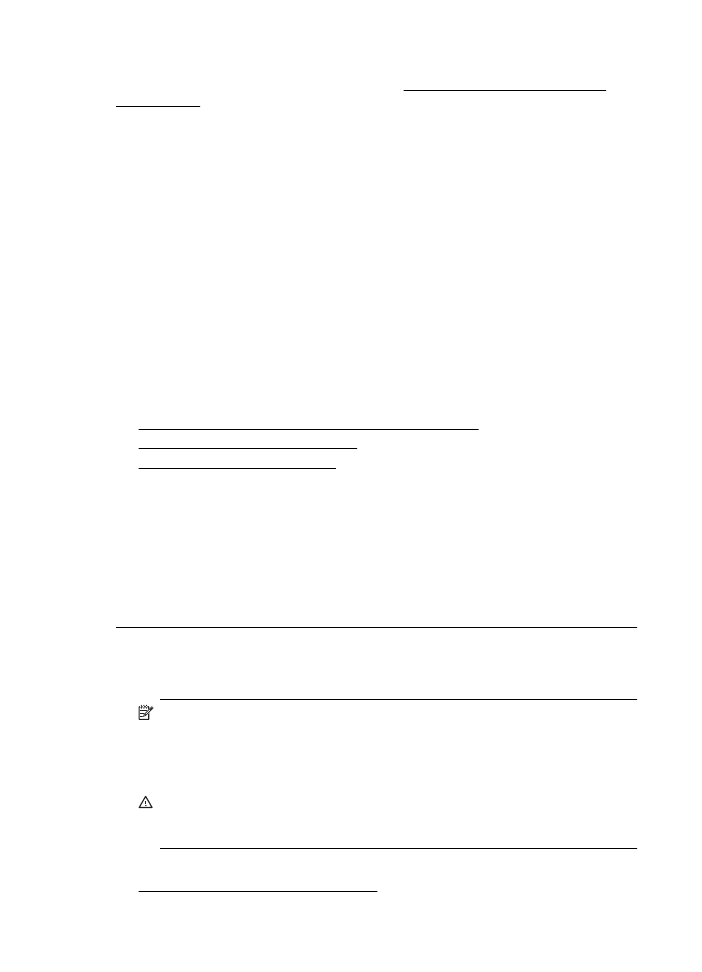
Skrivaren skriver ut långsamt
Prova följande lösningar om skrivaren skriver ut väldigt långsamt.
•
Lösning 1: Använd en inställning för lägre utskriftskvalitet
•
Lösning 2: Kontrollera bläcknivåerna
•
Lösning 3: Kontakta HPs support
Lösning 1: Använd en inställning för lägre utskriftskvalitet
Åtgärd: Kontrollera utskriftskvalitetsinställningen. Bästa och Maximal dpi ger
den bästa kvaliteten men är långsammare än Normal eller Utkast. Utkast ger den
snabbaste utskriftshastigheten.
Orsak: Utskriftskvaliteten var inställd på en för hög kvalitet.
Om detta inte löser problemet kan du försöka med nästa lösning.
Lösning 2: Kontrollera bläcknivåerna
Åtgärd: Kontrollera de beräknade bläcknivåerna i bläckpatronerna.
Anmärkning I varningar om låg bläcknivå och bläcknivåindikatorer anges
uppskattningar som är avsedda för planeringsändamål. När du får ett
meddelande om att bläcknivån är låg bör du ha en ny bläckpatron i beredskap
så att du undviker förseningar. Du behöver inte byta ut bläckpatroner förrän
utskriftskvaliteten blir oacceptabel.
Viktigt Ta inte bort en gammal bläckpatron förrän du har en ny att ersätta den
med. Lämna inte bläckpatronen utanför skrivaren någon längre tid. Det kan
leda till att både skrivaren och bläckpatronen skadas.
Mer information finns i:
Kontrollera de beräknade bläcknivåerna
Kapitel 8
84
Lösa ett problem
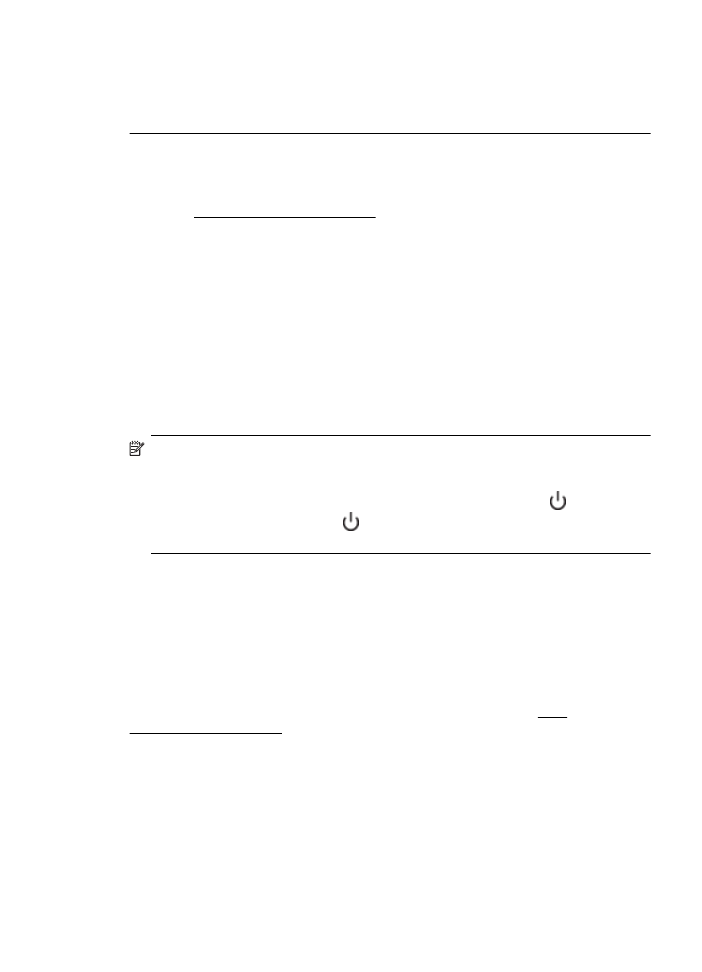
Orsak: Bläckpatronerna kanske innehåller för lite bläck. Utskrift med tomma
bläckpatroner gör skrivaren långsam.
Om detta inte löser problemet kan du försöka med nästa lösning.
Lösning 3: Kontakta HPs support
Åtgärd: Kontakta HPs support för service.
Gå till: www.hp.com/go/customercare. Den här webbplatsen innehåller information
och verktyg som hjälper dig att åtgärda många vanliga skrivarproblem.
Om du uppmanas välja land/region ska du göra det. Klicka sedan på Kontakta HP
och läs om vart du ringer för att få teknisk support.
Orsak: Det var problem med skrivaren.